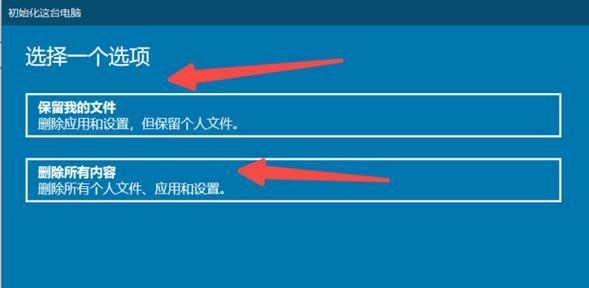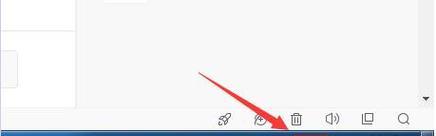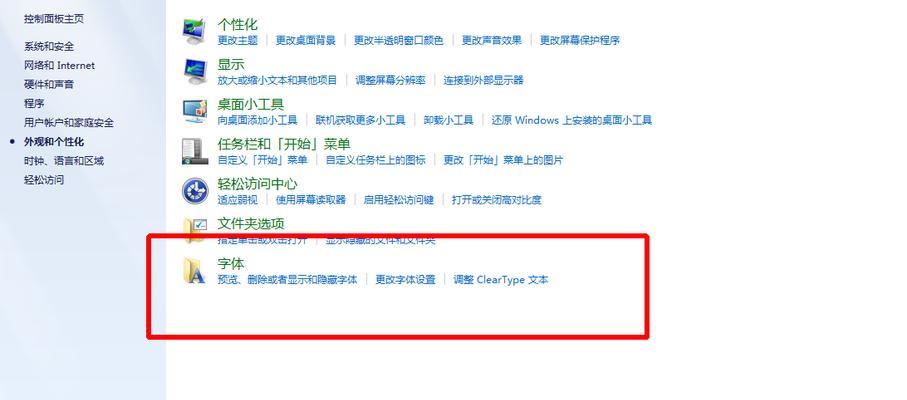电脑连接耳机却无法听到声音,是许多用户经常遇到的问题。这种情况可能是由于硬件故障、设置问题或驱动程序错误所致。在本文中,我们将介绍如何解决电脑连接耳机没有声音的问题,并提供一些常见故障排除的方法。
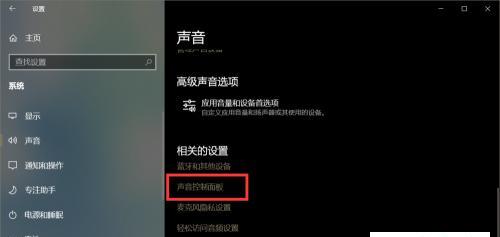
1.检查物理连接是否正确连接
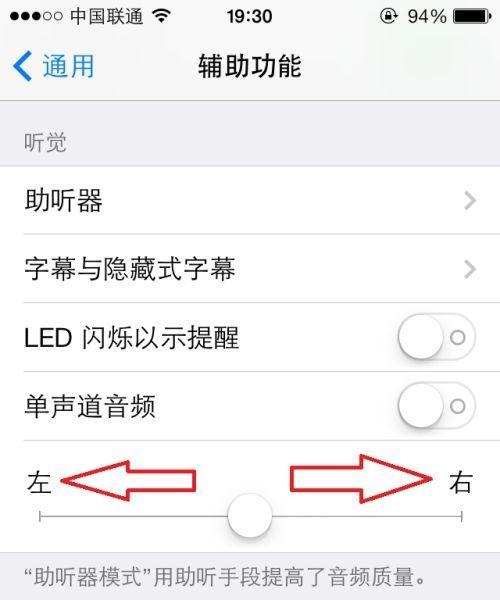
确保耳机正确插入电脑的音频插孔,确保插头完全插入,不松动。
2.检查耳机是否正常工作
尝试将耳机连接到其他设备,如手机或其他电脑,检查是否能正常听到声音。
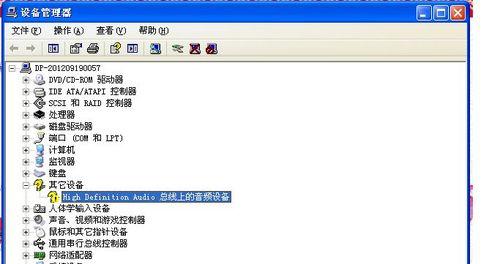
3.检查系统音量设置
确保电脑的音量设置没有静音或调低到最小。可以通过点击系统托盘上的音量图标来调整音量。
4.检查应用程序音量设置
有些应用程序有独立的音量控制,确保应用程序的音量设置没有静音或调低到最小。
5.检查默认音频设备设置
在电脑的音频设备设置中,确保正确选择了耳机作为默认设备。
6.更新音频驱动程序
有时旧版本的音频驱动程序可能会导致耳机没有声音。通过访问电脑制造商的官方网站或音频设备制造商的网站,下载并安装最新的音频驱动程序。
7.检查设备管理器
在设备管理器中检查是否有任何与音频相关的设备问题。如果有,尝试重新安装驱动程序或卸载并重新安装设备。
8.检查音频线路连接
检查连接耳机的线路是否完好无损,如断开、损坏或过度拉伸的线缆可能导致声音中断。
9.排除其他外部干扰
靠近电脑或耳机的电子设备、无线电或电源等可能产生干扰,尝试远离这些干扰源。
10.重启电脑和耳机
有时候重启电脑和耳机可以解决临时的故障问题,尝试重启并检查是否有声音。
11.运行故障排除工具
一些操作系统或第三方软件提供了音频故障排除工具,可以运行这些工具来检测和修复问题。
12.尝试其他耳机或扬声器
如果其他耳机或扬声器可以正常工作,那么问题可能出在耳机本身,需要更换或修复。
13.检查耳机插孔
检查电脑的音频插孔是否有任何灰尘或碎屑,清理插孔并再次连接耳机。
14.重置音频设置
在电脑的音频设置中,尝试重置设置为默认值,并重新调整音量和平衡。
15.寻求专业帮助
如果经过以上的尝试后仍然没有解决问题,建议寻求专业的技术支持或咨询。
通过本文介绍的方法,大多数用户应该能够解决电脑连接耳机没有声音的问题。然而,如果问题仍然存在,最好咨询专业人士以获取更进一步的帮助。